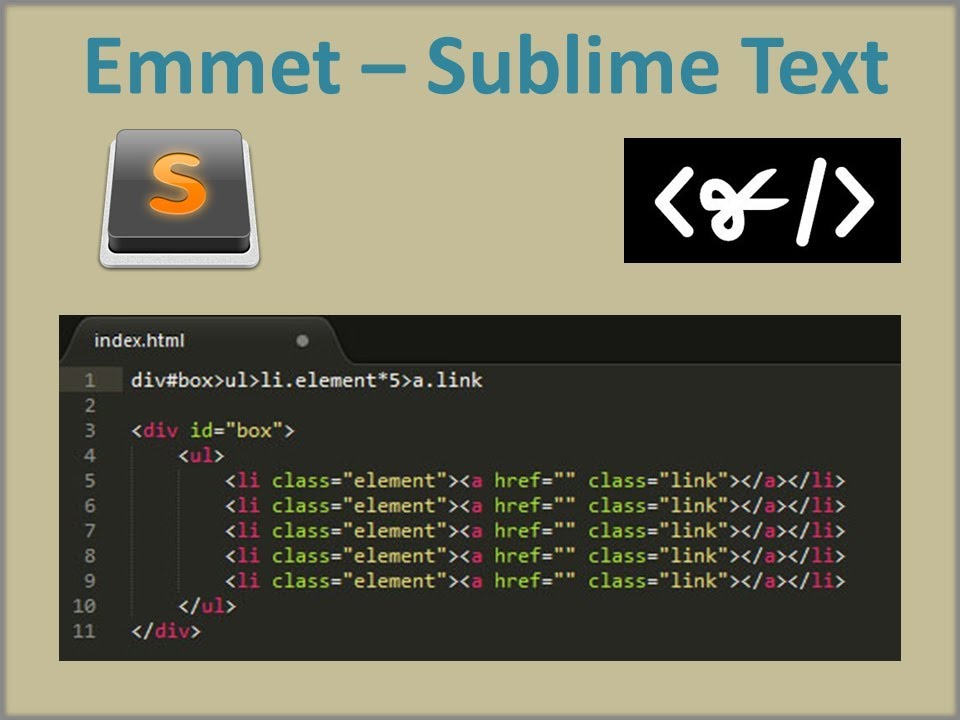Лучшие плагины для Sublime Text / Хабр
WebInspector
Мощный инструмент для дебаггинга JavaScript, полноценный инспектор кода для Sublime. Фичи: установка брейкпоинтов прямо в редакторе, показ интерактивной консоли с кликабельными объектами, остановка с показом стек трейса и управление шагами дебаггера. Все это работает на ура! А еще есть Fireplay от Mozilla, который позволяет подключаться к Firefox Developer tools и максимально простой дебаггер JSHint.
Emmet
Один из самых популярных плагинов для редакторов. Emmet, бывший Zen Coding, является также одним из самых значительных методов повышения продуктивности веб-разработчиков. После нажатия на табуляцию Emmet преобразует простые сокращения в объемные фрагменты кода для HTML и CSS. Хочется еще поделиться плагином Hayaku — коллекцию удобных аббревиатур для каскадных стилей.
Видео с лучшими приемами от автора проекта:
Git
Суть этого плагина понятна из названия — возможность работать с Git прямо в вашем любимом редакторе.
Если от Git вам необходима возможность только забирать содержимое с удаленных репозиториев, то с этой задачей прекрасно справляется Fetch.
Существует еще Glue, который выводит внизу небольшое окошко, где можно писать на Shell. Благодаря этому из редактора теперь будет доступен не только Git…
GitGutter и Modific
Данные плагины подсвечивают строки измененные последним коммитом, другими словами diff tools в режиме реального времени.
BracketHighlighter
Мега круто! Открытие и закрытие любого фрагмента в коде должно выглядеть именно таким образом.
EditorConfig
Суть этого плагина заключается в том, чтобы предоставить возможность разработчиком иметь единый формат настроек для всех редакторов/IDE и всех языков программирования. Файлы .editorconfig хранят в себе информацию о табуляции, ширине отступа, кодировке и прочих конфигурациях.
Пример файла
# Корневой файл EditorConfig
root = true
# Для всех файлов используем unix-совместимые переносы строк
[*]
end_of_line = lf
insert_final_newline = true
# отступы в 4 пробела
[*.py]
indent_style = space
indent_size = 4
# Используем табы для отступов (Не указываем размер)
[*.js]
indent_style = tab
# Перезависываем настройку отступов для js файлов в папке lib
[lib/**.js]
indent_style = space
indent_size = 2
# Только для файлов package.json or .travis.yml
[{package.json,.travis.yml}]
indent_style = space
indent_size = 2
Sublimall
Замечательный плагин, который синхронизирует все конфигурации (настройки, плагины, рабочие файлы) между вашими Sublime Text редакторами. Все абсолютно бесплатно, требуется только создать аккаунт. Более простая альтернатива — BufferScroll.
Все абсолютно бесплатно, требуется только создать аккаунт. Более простая альтернатива — BufferScroll.
AllAutocomplete
Классическое автодополнение в Sublime Text работает только с текущим файлом. AllAutocomplete осуществляет поиск по всем файлам открытым в текущем окне, что значительно упрощает процесс разработки. Также существует плагин CodeIntel, который воплощает в себе возможности IDE и помимо умного автокомплита привносит в Sublime «Code Intelligence» для ряда языков: JavaScript, Mason, XBL, XUL, RHTML, SCSS, Python, HTML, Ruby, Python3, XML, Sass, XSLT, Django, HTML5, Perl, CSS, Twig, Less, Smarty, Node.js, Tcl, TemplateToolkit, PHP.
SublimeREPL
Вероятно, один из самых полезных плагинов для разработчиков. SublimeREPL позволяет прямо в редакторе интерпретировать целое множество языков: Clojure, CoffeeScript, F#, Groovy, Haskell, Lua, MozRepl, NodeJS, Python, R, Ruby, Scala, shell.
DocBlockr
Floobits
Потрясающее расширение для SublimeText, Vim, Emacs, IntelliJ IDEA, которое позволяет разработчикам совместно работать на кодом, причем из разных редакторов.
AutoFileName
Автозаполнение путей к подключаемым файлам — очень удобно. Без лишних слов.
ColorPicker
Обычно, когда нам требуется цветовая палитра мы привыкли использовать Photoshop или Gimp. Но полноценный color picker может быть прямо в окне вашего редактора —
Colorcoder
Разукрашивает все переменные, тем самым значительно упрощая ориентацию в коде. Особенно полезно для разработчиков с дислексией.
Особенно полезно для разработчиков с дислексией.
PlainTasks
Великолепный задачник! Все таски хранятся в файлах, поэтому их очень удобно сопоставлять с проектами. Возможность создавать проекты, указывать теги, выставлять даты. Грамотный интерфейс и шорткаты.
MarkdownEditing
Напоследок:
- Sublime SFTP
- CTags — поддержка CTags в Sublime.
- SideBarEnhancement — множество дополнительных функций контекстного меню в сайдбаре.
- ActualVim — Vim в Sublime — два любимых редактора в одном.
- SublimeLinter — поддержка линта для множества языков: C/C++, Java, Python, PHP, JS, HTML, CSS и др.
- CSScomb — комбинирует CSS свойства в определенном порядке.

- FixMyJS, Jsfmt и JsFormat — плагины для форматирования JS/JSON-кода.
- AStyleFormatter — форматирует C/C++/C#/Java код.
- SVG-Snippets — большая коллекция полезных шаблонов при работы с SVG.
- Inc-Dec-Value — позволяет изменять числа, даты, HEX цвета с помощью стрелок на клавиатуре, подобно инспектору в браузере.
- Trailing Spaces — подсвечивает удаляет все случайные пробелы в конце строк при сохранении файла.
- Alignment — функциональное выравнивание фрагментов кода от автора Package Control.
- Placeholders — коллекция шаблонов с параграфами, изображениями, списками, таблицами и тд.
- ApplySyntax — налету определяет синтаксис в текущем файле.
- StylToken — подсветка определенных фрагментов текста, как в Notepad++.
- EasyMotion — удобный переход к определенному символу с помощью клавиатуры.
- ZenTabs и AdvancedNewFile — усовершенствуют стандартное отображение вкладок и создание файлов.

- EncodingHelper — отображает кодировку файлов в строке статуса и оповещает о соответствующих ошибках.
- Gist — синхронизирует GitHub Gist с Sublime (ST2).
- Clipboard History (ST2) — плагин ведет историю буфера обмена, что позволяет вставить не только последний скопированный фрагмент кода, но и любой из предыдущих.
- Темы и цветовые схемы:
- Soda
- Spacegray
- Flatland
- Tomorrow
- Base 16
- Solarized
- Predawn
- itg.flat
- Для всех других предпочтений есть Color Schemes и Сolorsublime.
* В некоторых репозиториях указано, что плагин написан под ST2, но я все проверял и многое использую сам под ST3.
* Я не стал описывать ряд плагинов, которые выполняют действия по форматированию, компиляции, оптимизации, ибо искренне убежден, что это задачи для Grunt, Gulp, Prepros или CodeKit.
Sublime Text 2 обзор и плагины/plugins
Редактор Sublime Text 2 на сегодняшний день является достаточно популярным и продолжает перетягивать на свою сторону поклонников с других редакторов, например Notepad++. В первую очередь он привлекает внимание своей красотой, анимацией и несколькими вкусными плюшками в виде кучи плагинов и функций.
О редакторе
ST2 написан на С++ , а плагины, макросы и настройки на Python. В целом отличный редактор, явно делался с оглядкой на TextMate. Вот тут его можно скачать. Цена – 59$ но можно пользоваться бесплатно, периодически будет выскакивать предложение его купить, что мало отвлекает.
Есть версии как под Windows 32/64 так и под линукс 32/64, а также версия под Mac. Для Win есть и портабл версии. В нем используется fuzzy-поиск (нечёткий поиск), это когда вбивается всего несколько первых символов и редактор догадывается что вы ищите.
Включена поддержка ActionScript, ASP, Batch File, C#, C++, CSS, D, Erlang, Go, Graphviz, Groovy, Haskell, HTML, Java, JavaScript, LaTeX, Lisp, Lua, Makefile, Markdown, Matlab, Objective-C, OCaml, Perl, PHP, Python, R, Rails, Regular Expressions, Ruby, Scala, ShellScript, SQL, TCL, Text, Textile, User, XML, YAML. Также в редакторе есть макросы, Поддерживается система сборки приложения. Предусмотрена загрузка пакетов из GitHub, BitBucket и пользовательских JSON / репозиториев. Сохранение отдельных проектов, проверка синтаксиса, линейка, окончание строки под Unix, MacOs, Win и многое другое.
Также в редакторе есть макросы, Поддерживается система сборки приложения. Предусмотрена загрузка пакетов из GitHub, BitBucket и пользовательских JSON / репозиториев. Сохранение отдельных проектов, проверка синтаксиса, линейка, окончание строки под Unix, MacOs, Win и многое другое.
Приятные особенности в Sublime text 2:
Удобное меню команд
Оно может быть вызвано с помощью Ctrl + Shift + P на Windows и Linux, или Control + Shift + P на MacOs.
Есть модная штучка minimap/миникарта
Отображает дополнительный ползунок прокрутки в виде миникарты всего кода. Можно поставить плагин ASCII-Decorator (либо через package control). Суть его в том, чтобы отделить куски кода – пишем например текст FORM HERE жмем alt+shift+K и у нас рисуется ascii арт который хорошо виден на мини карте.
Левое/боковое меню
Отображает древовидную структуру файлов папки открытого проекта и открытые файлы.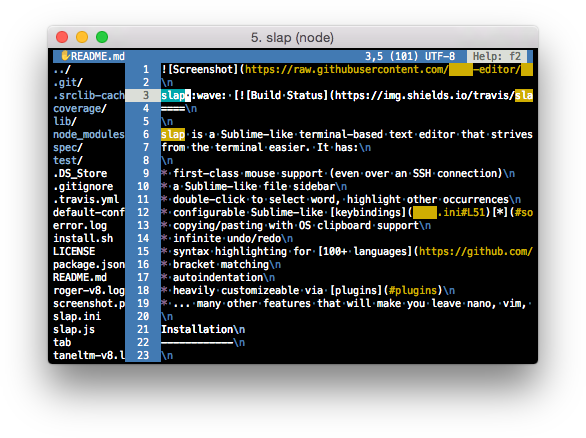 Вкладка View -> Show Side Bar.
Вкладка View -> Show Side Bar.
Довольно удобная панелька. Можно перетащить в нее папку с проектом и тогда помимо навигации можно будет прям на панели создавать, переименовывать, удалять файлы и папки.
Сниппет — как правило их применяют для более простого чтения кода функций, которые без них выглядят очень перегруженными деталями, либо для удаления повторения одного и того же общего куска кода.
Если вы где то ввели переменную, в дальнейшем начиная писать ее имя редактор сделает предложение использовать написанное ранее имя переменной.
Настройки осуществляются через пункт меню Preferences->Global Settings-Default, либо Preferences->Global Settings-User. Их не очень много, можно посмотреть файл настроек.
Иконки – см мою подборку красивых значков для sublime text 2
Быстрое переключение между файлами – Ctrl+P, или Command + P в маке, введите имя файла, который вы хотите получить (fuzzy поиск), и, даже не нажав Enter, вы мгновенно перенесетесь в этот файл.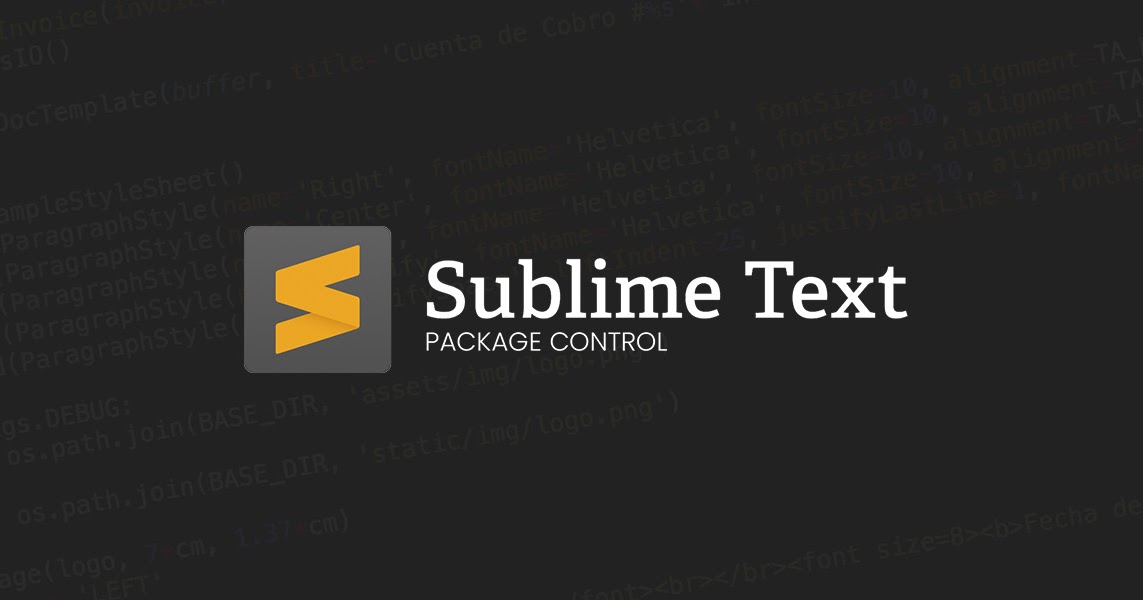 Vim и другие приложения, такие как PeepOpen предлагают аналогичную функциональность, но они не так быстры, как Sublime.
Vim и другие приложения, такие как PeepOpen предлагают аналогичную функциональность, но они не так быстры, как Sublime.
Мультивыбор/мультиредактирование – с множественным выбором, вы можете иметь несколько указателей на странице. Это может существенно снизить потребность в использовании регулярных выражений, а также расширенный поиск и замену.
Чтобы включить множественный выбор, у вас есть несколько вариантов:
— Нажмите Ctrl или Command, а затем нажмите в каждом месте, где нужно установить курсор.
— Наведите курсор на определенное слово и кликните 2 раза чтобы его выделить, удерживайте кнопку Ctrl , чтобы выбрать дополнительные вхождения этого слова.
— Кроме того, добавить дополнительный курсор на все вхождения слова, набрав Alt + F3 на Windows, или Ctrl + Command + G на Mac.
Также зажав на нужной строке Ctrl+Shift стрелками вверх вниз можно перемещать эту строку вверх или вниз.
Package Control
Пожалуй, должен быть в обзоре первым. С его помощью легко устанавливать плагины и темы, а также удалять их.
С его помощью легко устанавливать плагины и темы, а также удалять их.
http://wbond.net/sublime_packages/package_control
установка http://wbond.net/sublime_packages/package_control/installation
Полнофункциональный менеджер пакетов, который помогает выявлению, установка, обновление и удаление пакетов для Sublime Text 2. Он оснащен автоматическим обновлением и поддерживает GitHub, BitBucket и репозитории.
Таким образом можно поставить кучу плагинов на любой вкус, например плагин Zen Coding.
Zen Coding (Emmet) — это набор плагинов для текстовых редакторов, которые ускоряют написание кода на HTML, XML, XSL и других языках. Теперь называется Emmet. Проект Вадимома Макеева активно разрабатывается Сергеем Чикуенком, а также сообществом пользователей Zen Coding http://ru.wikipedia.org/wiki/Zen_Coding
Активизация по клавише TAB. Например в html документе вы пишете такую строчку
.head>#nav>ul#menu>li*4 и жмем TAB получим:
Hayaku – еще один маст хэв плагин, на подобии zen coding для CSS.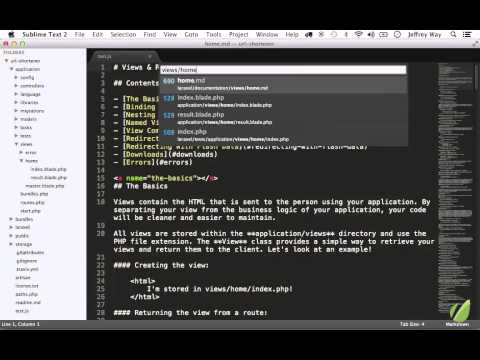 Например чтобы не писать overflow:hidden; достаточно написать oh или o:h или ovhi или overfl:hidn и так далее. Или из h20 получим height:10px; из w50p выйдет width:50%; из f:l как вы уже наверное догадались float:left; Подробнее посмотрите на офф сайте: http://hayakubundle.com/
Например чтобы не писать overflow:hidden; достаточно написать oh или o:h или ovhi или overfl:hidn и так далее. Или из h20 получим height:10px; из w50p выйдет width:50%; из f:l как вы уже наверное догадались float:left; Подробнее посмотрите на офф сайте: http://hayakubundle.com/
Отступы
Дают возможность гораздо легче ориентироваться на страничке и форматировать код . Sublime Text 2 предлагает эту возможность, через плагин созданный Николаусом Wittensteinом.
Alignment
Также один из популярных плагинов, предназначен для выравнивания знаков равенства «=» http://wbond.net/sublime_packages/alignment
Проще всего поставить плагин через Package Control , для этого жмем Ctrl+Shift+P начинаем писать слово install, пока не подсветится строка Package Control: Install Package, и жмем Enter. Начинаем писать Alignment чтобы найти плагин, и как только найдем его жмем Enter. Теперь зажав Ctrl ставим курсоры перед всеми знаками = которые хотим выравнять и затем жмем Ctrl+Shift+A. Готово
Готово
Для поклонников VIM
Вы можете включить Vintage режим, который обеспечивает поддержку для команд Vi
Чтобы включить режим Vintage, перейдите в Preferences/Global Settings – Default. После этого файл открывается, перейдите в самый низ, и измените “ignored_packages”: [«Vintage»] на “ignored_packages”: []. Затем перезагрузите Sublime, нажмите клавишу Escape, и тада: командный режим!
Полное погружение в редактирование
F11 – это почти fullscreen режим как и в большинстве редакторов. Если вам нужен хардкор режим, то нажмете Shift+F11 чтобы его включить. Эта опция доступна через меню View -> “Enter Distraction Free Mode”, или для Mac клавиатуры, Ctrl + Shift + Ctrl + F. Код будет расположен как бы по серединке, и больше ничего лишнего.
Возможность использовать пакеты от редактора TextMate
TextMate сниппеты и темы прекрасно портируются в Sublime Text. Вам нужно только положить их в папку Packages -. tmbundle расширение менять не надо, Sublime будет распознавать эти файлы сам.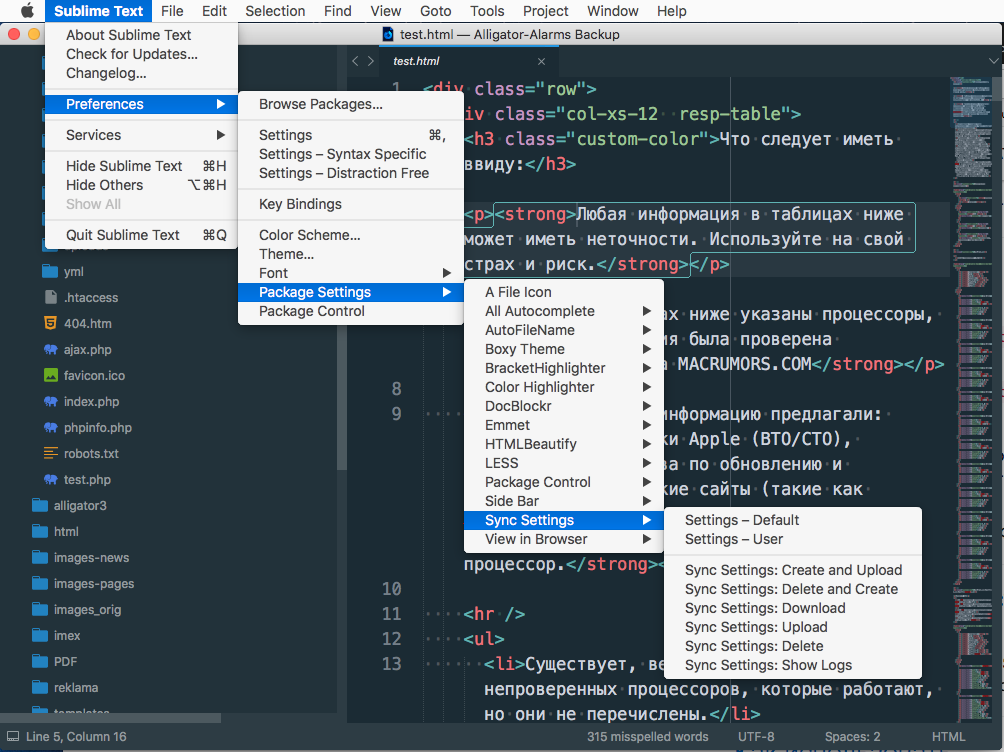 Это означает, что весь каталог TextMate тем будет отлично работать в Sublime!
Это означает, что весь каталог TextMate тем будет отлично работать в Sublime!
sublime 1251 крякозябры
Если вы пытаетесь открыть файл с кодировкой 1251, то иногда открытый текст может отобразиться крякозябрами. Чтобы это пофиксить надо зайти в меню Настройки -> Установки по умолчанию. Найти там строчку fallback_encoding: “Western (Windows 1252)” и поменять ее на fallback_encoding: “Cyrillic (Windows 1251)”.
Полезные ссылки для Sublime text 2
- Море плагинов http://wbond.net/sublime_packages/community
- Форум http://www.sublimetext.com/forum/
- Тут про Zen Coding http://www.sublimetext.com/forum/viewtopic.php?f=2&t=580#p10654
- Тут все про плагины http://www.sublimetext.com/forum/viewforum.php?f=5
- Популярные плагины http://wbond.net/sublime_packages/
- Простейшая установка package control http://wbond.net/sublime_packages/package_control/installation
- Красивая подсветка скобок – плагин BracketHighlighter https://github.
 com/facelessuser/BracketHighlighter и решение чтобы красиво подсвечивалось – тут и тут
com/facelessuser/BracketHighlighter и решение чтобы красиво подсвечивалось – тут и тут - Не офф документация на ENG http://docs.sublimetext.info/en/latest/index.html
- Горячие клавиши найдены тут http://onofflife.blogspot.com/2012/01/sublime-text-2-hotkeys-ver-10.html
- 10 маст-хэв плагинов
- большая подборка цветовых тем, и еще, и еще
- все цветовые темы siblime включенные в package control
- визуальные UI темы sublime включенные в package control
Популярные пакеты — Управление пакетами
Просмотр
Управление пакетами
на Will Bond (Wbond) 22,99M УстановкиОграниченный текстовый пакет диспетчер
- By ST3 5.8669 By ST3 5.866 By ST3 5.866 .
Основной набор инструментов для веб-разработчиков
SideBarEnhancements
by titoBouzout ST3 2. 79M Устанавливает
79M Устанавливает Улучшения боковой панели Sublime Text. Файлы и папки.
BracketHighlighter
by facelessuser ST3 2.52M InstallsBracket and tag highlighter for Sublime Text
SublimeLinter
by SublimeLinter 2.24M InstallsThe code linting framework for Sublime Text
Sublimecodeintel
на Kronuz 1,80M УстановкиПолнофункциональный интеллект и интеллектуальной интеллект и интеллектуального автоматического комплекта AutoFileName by liamcain 1,54M Установок
Плагин Sublime Text, который AutoCompletes FilenAmes
Выравнивание
. 1,44 млн установокМногоплатформенный плагин выбора цвета
SublimeREPL
by wuub 1.34M УстановокSublimeREPL — запуск интерпретатора внутри ST2 (Clojure, CoffeeScript, F#, Groovy, Haskell, Lua, MozRepl, NodeJS, Python + virtualenv, R, Ruby, Scala.
 ..)
..)Material Theme
by equinusio, material-theme, SublimeText ST3 1.29M InstallsMaterial Theme, тема для Sublime Text 3, созданная Mattia Astorino
HTML-CSS-JS Prettify
by victorporof 1.27M УстановокHTML, CSS, JavaScript, JSON, React/JSX и форматировщик кода Vue для Sublime Text 2 и 3 через node.js
700914 00UTFTo 908065- by seanliang 1.26M Installs
Плагин Sublime Text 2 и 3 для редактирования и сохранения файлов, закодированных в GBK, BIG5, EUC-KR, EUC-JP, Shift_JIS и т. д.
SASS
By Braver 1,24M УстановкиSASS и SCSS Синтаксис для Sublime Text
Icon File
By Ihodev, Deathaxe ST3 1.22M8. Улучшенный визуальный поискЦветной маркер
by Monnoroch 1,21 млн установокColorHighlighter — это плагин для Sublime text 2 и 3, который подменяет выбранные шестнадцатеричные цветовые коды (такие как «#FFFFFF», «rgb(255,255,255)», «белый» и т.
 д.) их реальным цветом. Кроме того, плагин добавляет палитру цветов, чтобы легко изменять цвета. Документация: https://monnoroch.github.io/ColorHighlighter.
д.) их реальным цветом. Кроме того, плагин добавляет палитру цветов, чтобы легко изменять цвета. Документация: https://monnoroch.github.io/ColorHighlighter.SFTP
by Will Bond (wbond) 1,21 млн0003GIT
By Kemayo 1,18M УстановкиПлагин для некоторой интеграции GIT в Sublime Text
Docblockr
By Spadgos 1.18M Установки 2. , Actionscript, C & C++Китайская локализация
by rexdf 1.17M УстановкаЛокализация для превосходного текста, поддержка 简体 中文 繁体 中文 日本語 日本語 日本語 日本語 日本語 日本語 日本語 日本語 日本語 日本語 日本語 日本語 日本語 日本語 日本語 日本語 日本語 日本語 日本語 日本語 日本語 日本語 日本語 日本語 китайское японское немецкое русское русское испанский шведский и французский
JQUERY
By SublimeText 1,17M УстановкиСублимм.
Pretty JSON
by dzhibas 1.08M УстановокPrettify/Minify/Query/Goto/Validate/Lint Плагин JSON для Sublime Text 3 & 4
1337 Цветовая схема
By Markmichos 1,06M Установки1337 — Цветовая схема для темного возвышенного текста
All Autocomplete
ALIENHARD AUTIENHARD 1. 06M9 9007 DESTIME -SAILEMENTEMENTERE. во всех открытых файлах текущего окна
06M9 9007 DESTIME -SAILEMENTEMENTERE. во всех открытых файлах текущего окна
Использование — Контроль пакетов
Документы
Базовая функциональность
Управление пакетами управляется палитрой команд. Чтобы открыть палитру, нажмите ctrl + shift + p (Win, Linux) или cmd + сдвиг + р (Мак). Все команды управления пакетами начинаются с Package Control:, поэтому начните с ввода Package .
Палитра команд теперь будет отображать ряд команд. Большинство пользователей будет интересно следующее:
- Установить пакет
- Показать список всех доступных пакетов, доступных для установки.
Сюда будут включены все пакеты из канала по умолчанию, а также
любой из репозиториев, которые вы добавили.

- Добавить репозиторий
- Добавьте репозиторий, который не включен в канал по умолчанию. Позволяет пользователям устанавливать и автоматически обновлять пакеты с GitHub и BitBucket. Чтобы добавить пакет размещенный на GitHub, введите URL-адрес в форму https://github.com/имя пользователя/репо. Не включать .git в конце! Репозитории BitBucket должны использовать формат https://bitbucket.org/имя пользователя/репозиторий.
- Удалить пакет
- Это удалит папку пакета и имя пакета из список установленных_пакетов в Пакеты/Пользователь/Управление пакетами.sublime-settings. Установленные_пакеты позволяют Контролю пакетов автоматически установить пакеты для вас, если вы скопируете свои Packages/User/ папку на другую машину.
По умолчанию Package Control проверяет наличие новых версий при запуске. Этот
настройка, плюс список каналов и репозиториев управляются через
настройки.
Этот
настройка, плюс список каналов и репозиториев управляются через
настройки.
Другие команды
- Добавить канал
- Добавляет еще один канал со списком репозиториев. Это редкость, но позволяет пользователям создавать собственный канал репозиториев для совместного использования.
- Создать файл пакета
- Для разработчиков пакетов. Берет папку пакета и генерирует .sublime-package, который можно загрузить в Интернет и указан в файле packages.json для репозитория.
- Создать файл двоичного пакета
- Для разработчиков пакетов. Создает файл .sublime-package, который не включает
исходные файлы .py, но вместо этого байт-код .pyc
файлы. Это полезно для распространения коммерческих пакетов. Быть уверенным
чтобы проверить полученный файл .
 sublime-package, чтобы убедиться, что
включен как минимум один файл .py, чтобы Sublime Text
загрузить пакет.
sublime-package, чтобы убедиться, что
включен как минимум один файл .py, чтобы Sublime Text
загрузить пакет. - Отключить пакет
- Отключает пакет, что приводит к выгрузке любых скриптов Python, и другие файлы, такие как файлы .sublime-keymap, которые будут также разгружается.
- Откройте для себя пакеты
- Открывает веб-браузер для просмотра.
- Включить пакет
- Повторно включает пакет, который был отключен.
- Обновление/перезапись всех пакетов
- Это обновит ВСЕ пакеты , включая которые не были установлены через Package Control. Если вы разрабатываете пользовательская копия пакета, вы можете не захотеть использовать эту команду.
- Пакет обновлений
- Показать список пакетов, доступных для обновления, и
пользователь выбирает, что он хотел бы обновить.

- Установить локальную зависимость
- Показать быструю панель папок в Packages/, которых нет в настоящее время установлены как зависимости, но имеют .sublime-файл зависимостей. После выбора зависимости загрузчик будет установлен, позволяя использовать зависимость для разработка, без необходимости отправлять ее на канал по умолчанию первый.
- Параметры управления пакетами — по умолчанию
- Откройте файл настроек по умолчанию, который можно использовать в качестве справки для изменения настроек пользователя. Любые изменения в этом файле будут быть потеряны всякий раз, когда управление пакетами автоматически или вручную обновлен.
- Параметры управления пакетами — Пользователь
- Открывает пользовательские настройки для управления пакетами.



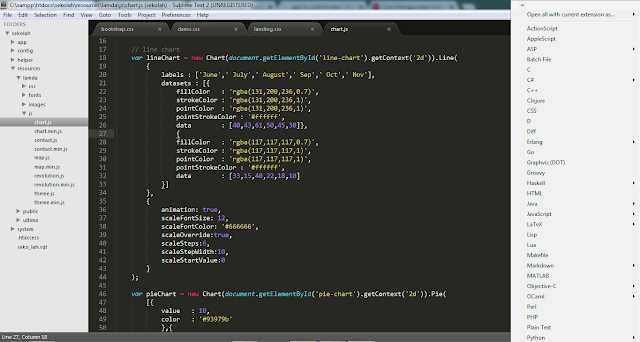
 com/facelessuser/BracketHighlighter и решение чтобы красиво подсвечивалось – тут и тут
com/facelessuser/BracketHighlighter и решение чтобы красиво подсвечивалось – тут и тут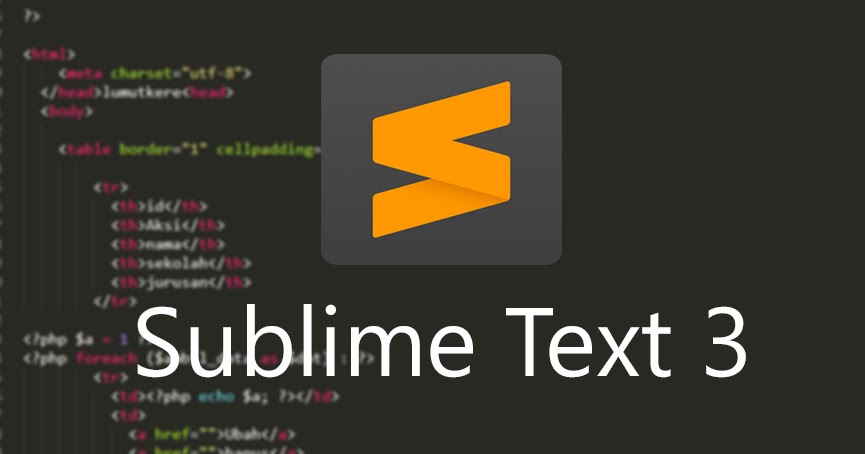 79M Устанавливает
79M Устанавливает  ..)
..) д.) их реальным цветом. Кроме того, плагин добавляет палитру цветов, чтобы легко изменять цвета. Документация: https://monnoroch.github.io/ColorHighlighter.
д.) их реальным цветом. Кроме того, плагин добавляет палитру цветов, чтобы легко изменять цвета. Документация: https://monnoroch.github.io/ColorHighlighter.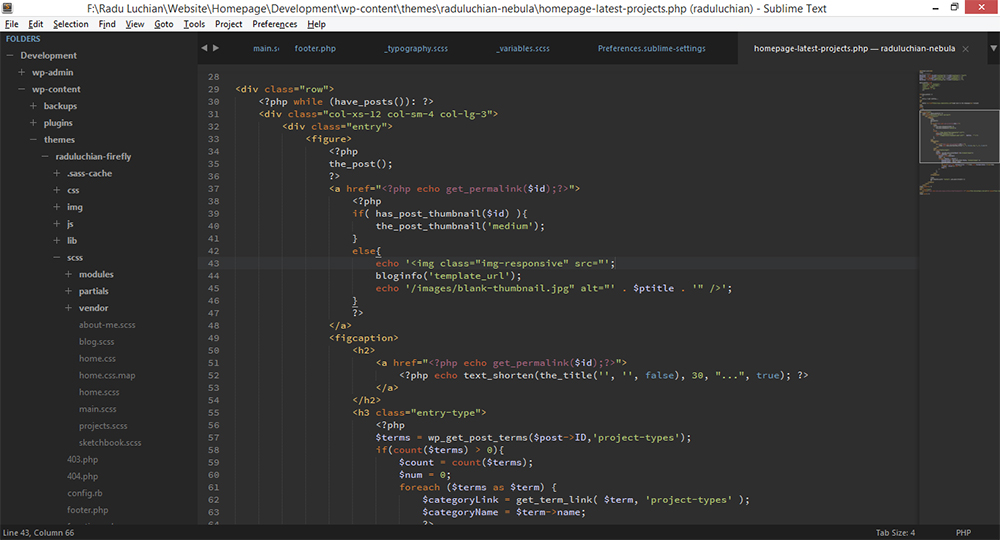 06M9 9007 DESTIME -SAILEMENTEMENTERE. во всех открытых файлах текущего окна
06M9 9007 DESTIME -SAILEMENTEMENTERE. во всех открытых файлах текущего окна
 sublime-package, чтобы убедиться, что
включен как минимум один файл .py, чтобы Sublime Text
загрузить пакет.
sublime-package, чтобы убедиться, что
включен как минимум один файл .py, чтобы Sublime Text
загрузить пакет.